在WPS表格的日常操作中,想必不少用户都曾面临过插入特定行的需求。接下来,我将分享我的实践经验,希望能为有此困扰的朋友提供一些实用的技巧。
1、 打开我们的电脑,在我们的电脑桌面上新建一个WPS表格并点击它,
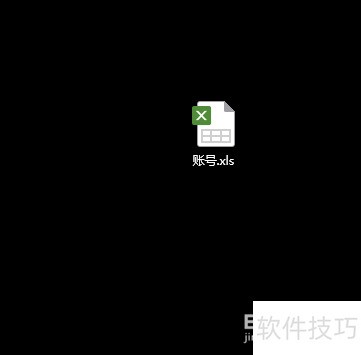
2、 如图所示,随便输入一些内容,
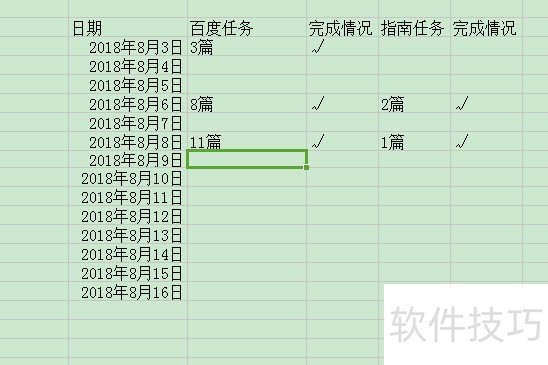
3、 如图所示,选择要插入行的位置
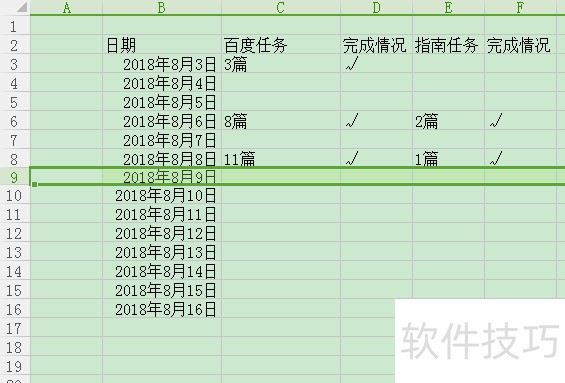
4、 如图所示,右击鼠标并点击插入
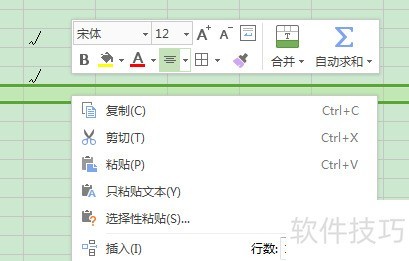
5、 如图所示,通过以上操作,我们就在这个位置插入一行了。
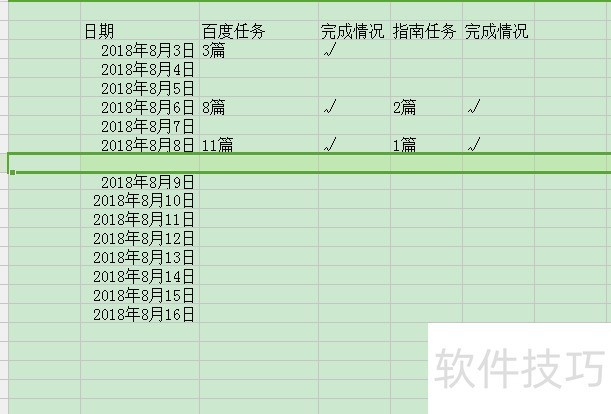
文章标题:wps表格怎么插入行?
文章链接://www.hpwebtech.com/jiqiao/300438.html
为给用户提供更多有价值信息,ZOL下载站整理发布,如果有侵权请联系删除,转载请保留出处。
- 上一问:wps表格中如何制作下拉菜单?
- 下一问:WPS文字如何插入空白页
相关软件推荐
其他类似技巧
- 2025-01-10 11:38:02用WPS如何自制方格字帖
- 2025-01-10 10:57:02WPS文字中如何制作日历月历表
- 2025-01-10 10:47:01WPS演示如何插入图片
- 2025-01-10 08:35:02如何使用WPS文字打印作文稿纸?
- 2025-01-10 08:20:02在wps表格中,怎么设置单元格样式?
- 2025-01-10 06:07:02WPS怎样设置艺术字体
- 2025-01-09 11:28:01新版WPS如何进行定位
- 2025-01-09 09:10:02wps word如何打开关闭标尺
- 2025-01-09 07:48:01WPS便签怎么样设置便签文字的字号与段落间距
- 2025-01-09 07:17:01WPS如何设置PPT背景为图片
金山WPS Office软件简介
WPS大大增强用户易用性,供用户根据特定的需求选择使用,并给第三方的插件开发提供便利。ZOL提供wps官方下载免费完整版。软件特性:办公, 由此开始新增首页, 方便您找到常用的办公软件和服务。需要到”WPS云文档”找文件? 不用打开资源管理器, 直接在 WPS 首页里打开就行。当然也少不了最近使用的各类文档和各种工作状... 详细介绍»









